
Kodi je znan kot znan odprtokodni medijski center, ki omogoča dostop do vseh vrst video posnetkov in glasbe na različnih napravah. Ampak kako namestiti Kodi na Windows 10 ? Tukaj so korak za korakom navodila za namestitev Kodi na osebni računalnik / prenosnik.
- Prenesite in namestite Kodi v sistem Windows 10
- Konfigurirajte nastavitve Kodi
- Bonus nasvet: uporabite VPN
Kaj je Kodi?
Kodi je zelo uporabna medijska programska oprema, ki vam ponuja odlične izkušnje gledanja in različne vire vsebine. Pod imenom Xbox Media Player je znan od leta 2002. Leta 2003 se je imenovalXbox Media Center (XBMC).
Leta 2014 jo je fundacija XBMC preimenovala v Kodi.
Kodi deluje na številnih operacijskih sistemih: Windows , Linux , MacOS , Android , iOS in drugi. Kodi lahko igra veliko formatov, MP3 , PM4 , OGG , AAC itd. Poleg tega si lahko te videoposnetke ogledate prek Internet ali po shranjevanje v napravi .
Prenesite in namestite Kodi v sistem Windows 10
Kodi lahko naložite in namestite v svoj računalnik, tako kot namestite druge programe Windows. Datoteko .exe lahko prenesete na dva načina. Eno je na uradni spletni strani Kodi , drugi pa je iz trgovine Windows .
Opomba : Najnovejša različica Kodi je Koda 17 zdaj znan tudi kot Kaj Krypton . In če poskušate nadgraditi s stare različice Kodi, ne nadgrajujte, preden najprej varnostno kopirate staro različico .
Kako namestiti Kodi s spletne strani
1) Pojdi na Ne prenašajte spletnega mesta , nato izberite Windows .
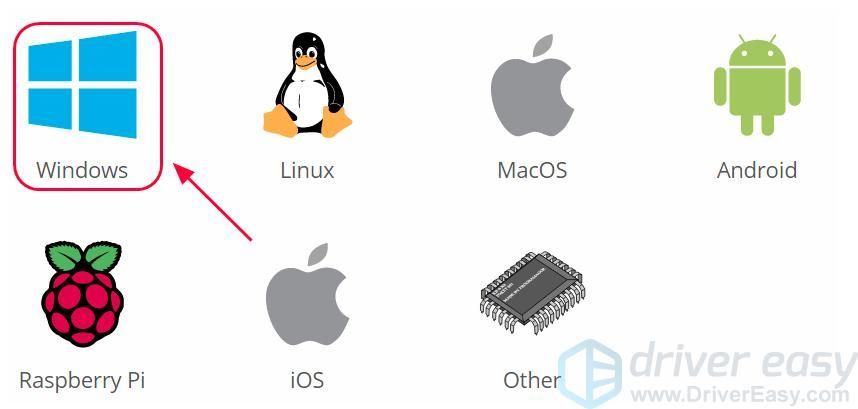
2) Kliknite NAMESTITE da prenesete datoteko. Nato bo samodejno prenesel namestitveni paket, ki se ujema z vašim OS Windows.
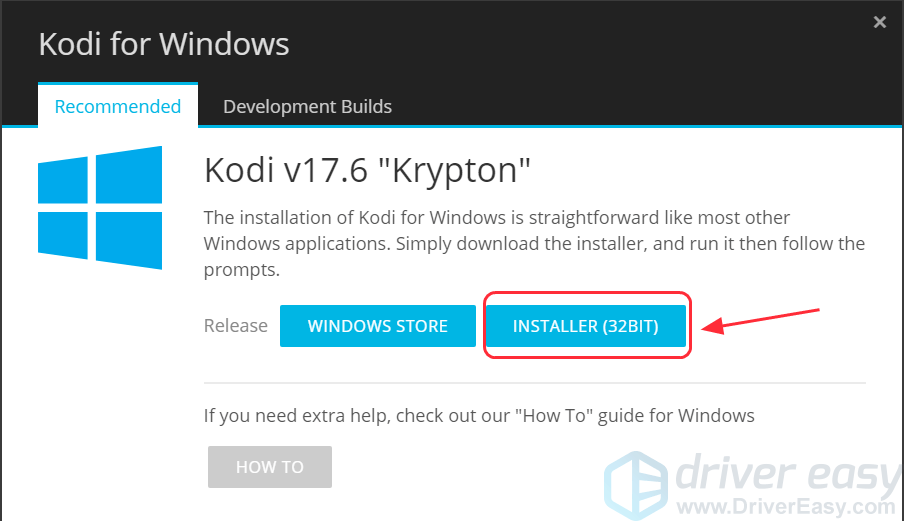
3) Kliknite preneseno datoteko in kliknite Da nadaljevati.
4) Prikaže se čarovnik za nastavitev Kodi. Kliknite Naslednji nadaljevati.
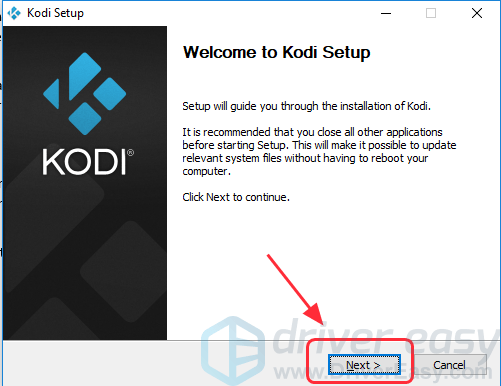
5) Kliknite Strinjam se za dogovor o licenčni pogodbi.
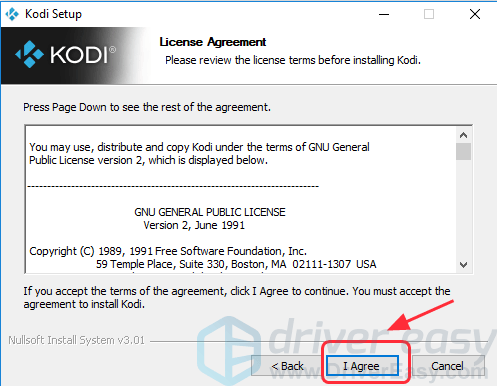
6) Izberite komponente za namestitev in kliknite Naslednji . Privzeto izbere vse komponente in priporočljivo je izbrati vse, ki jih želite namestiti.
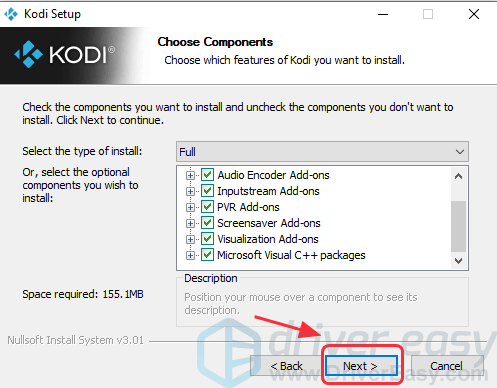
7) Kliknite Brskaj če želite prilagoditi lokacijo, na katero želite shraniti datoteke, nato kliknite Naslednji . Če ga želite shraniti na privzeto pot, samo kliknite Naslednji .
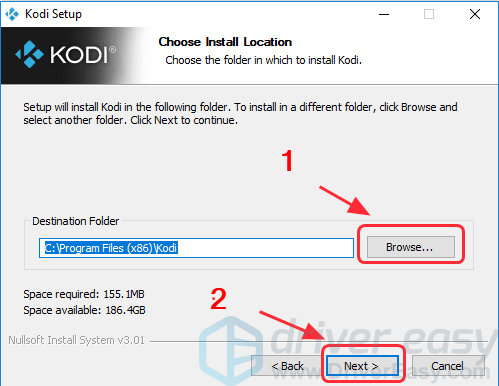
8) Kliknite Namestite .
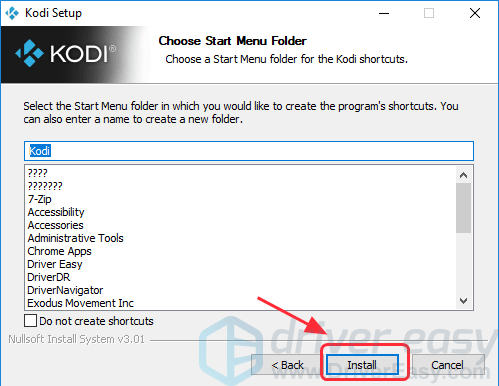
Če ne želite ustvariti bližnjic za Kodi, potrdite polje zraven Ne ustvarjaj bližnjic . Nato kliknite Namestite . Priporočljivo pa je ustvariti bližnjice, da boste lahko Kodi zelo enostavno našli v sistemu Windows.
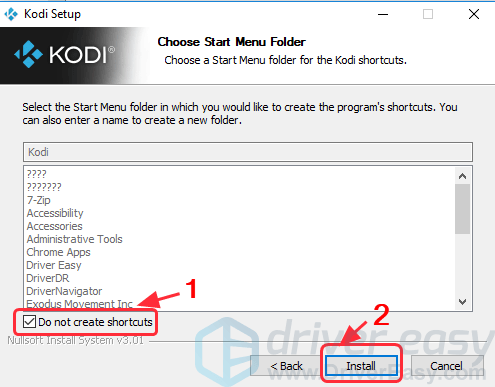
9) Počakajte na namestitev.
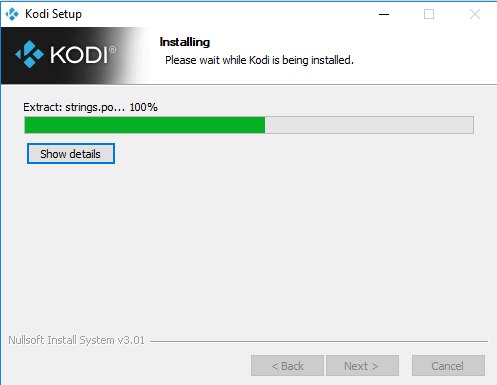
10) Kliknite Končaj . Če želite zagnati Kodi zdaj, potrdite polje zraven Zaženi davek , nato kliknite Končaj tako da lahko Kodi po končani namestitvi zaženete.

Zdaj lahko uživate v uporabi Kodi.
Kako namestiti Kodi iz Microsoftove trgovine
Kodi je zdaj na voljo v aplikaciji Microsoft Store, zato ga lahko neposredno namestite iz trgovine.
1) Odpri Aplikacija Microsoft Store v računalnik vnesite Koda v iskalno polje in pritisnite Enter .
2) Izberite Koda , nato kliknite Pojdi namestiti.
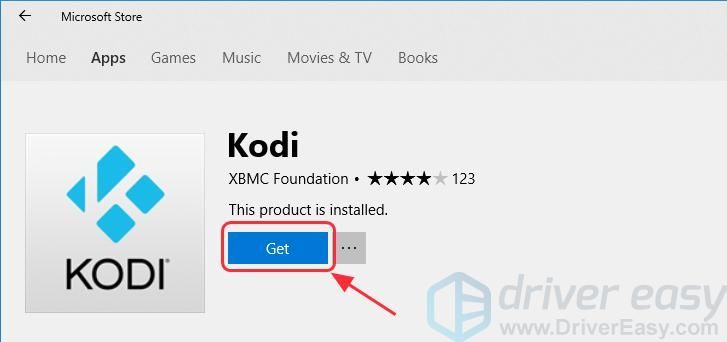
3) Počakajte nekaj sekund za prenos.
4) Po prenosu kliknite Kosilo za zagon in odpiranje Kodi v sistemu Windows.
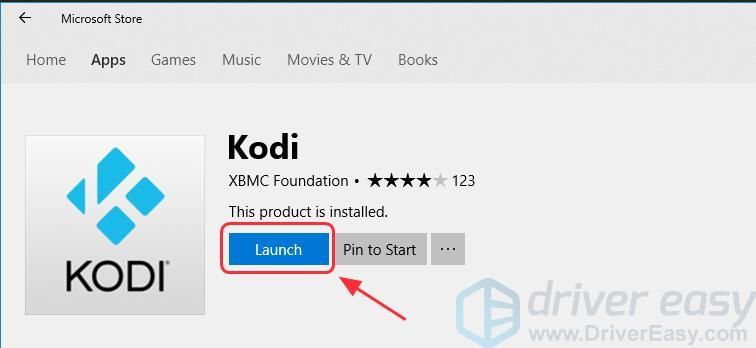
Zdaj lahko uživate v uporabi Kodija v računalniku.
Konfigurirajte nastavitve Kodi
Po namestitvi Kodi v računalnik boste morali nastavite nastavitve, da izboljšate svojo izkušnjo pri uporabi Kodi.
Kodiju dovolite neznane vire
Kot vemo, je Kodi odprtokodni medijski predvajalnik, zato boste morda morali dovoliti neznan vir, da boste lahko dostopali do različnih vsebin, ki jih prinašajo dodatki.
1) Odprite Davek, kliknite Nastavitve > Sistemske nastavitve .
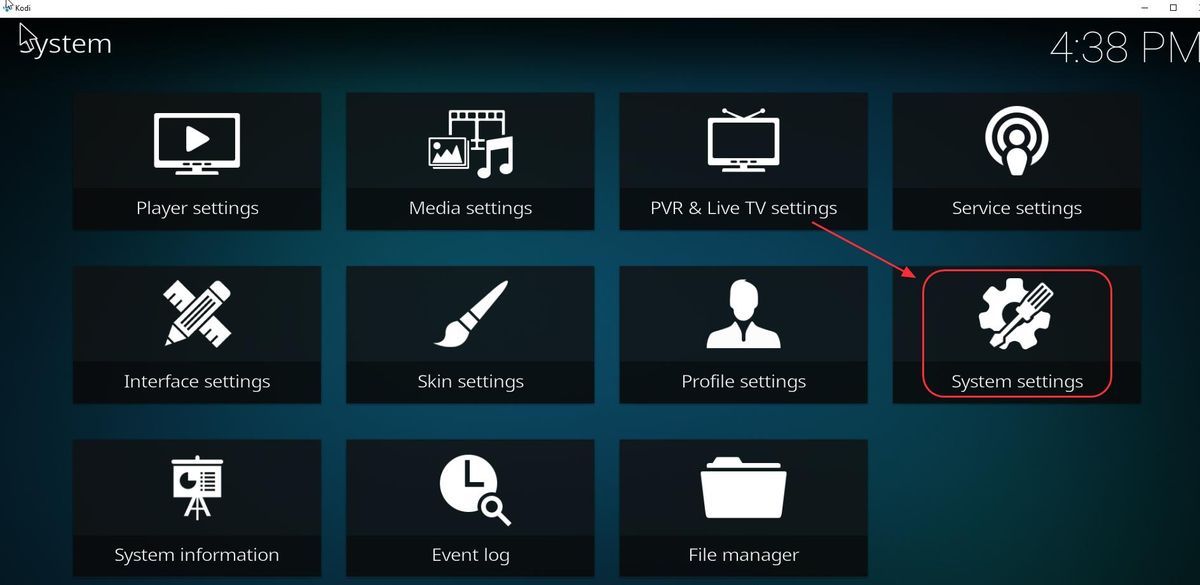
2) Kliknite Dodatki in tapnite gumb poleg Neznani viri , nato kliknite Da potrditi.
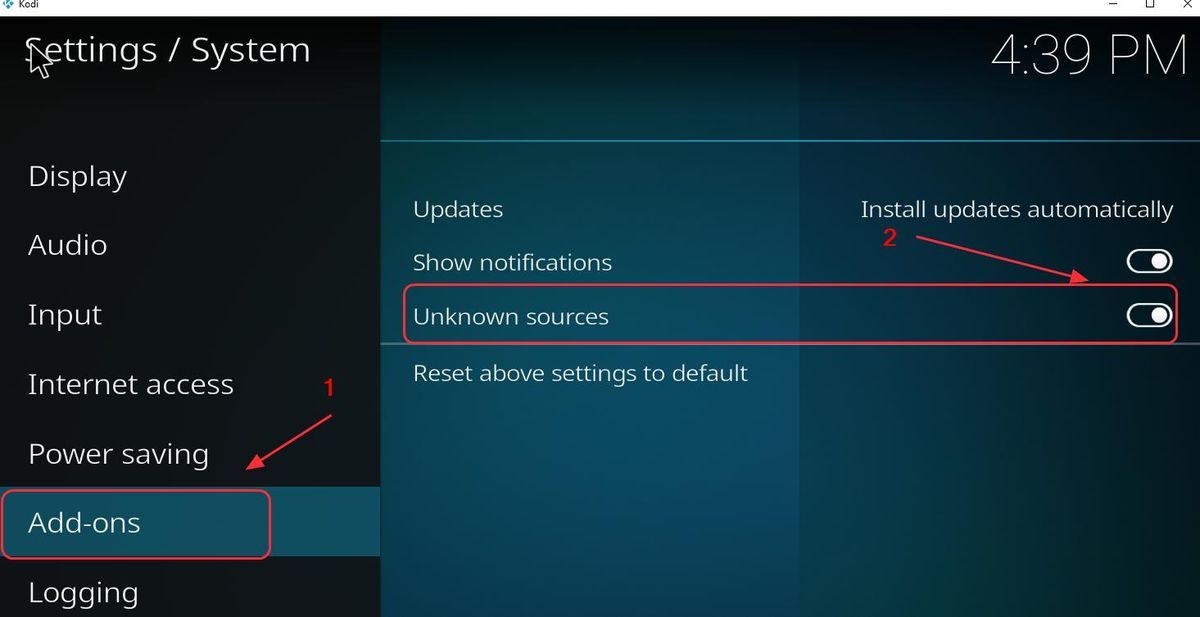
3) Nato lahko v svoj Kodi namestite dodatke, kot je Exodus, da izboljšate svojo izkušnjo.
Kako namestiti dodatek v Kodi
Izkušnjo pri uporabi Kodi lahko izboljšate tako, da namestite različne dodatke, ki ustrezajo vašim potrebam. Tu so navodila za namestitev dodatkov v vaš Kodi. Vzamemo Zaveza kot primer.
1) Odprite Tax, kliknite orodja ikono odpreti Nastavitve .
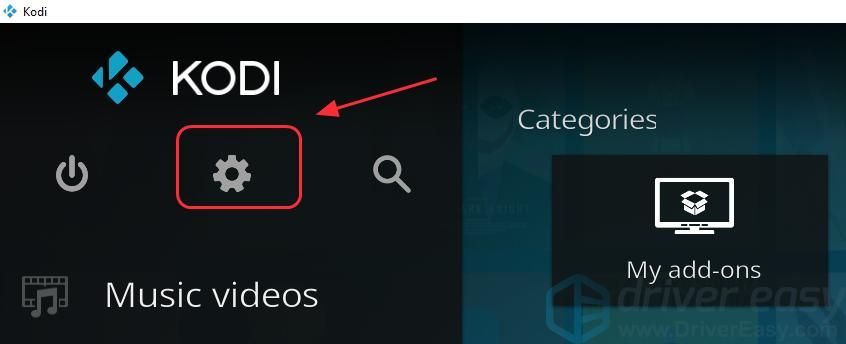
2) Kliknite Upravitelj datotek .
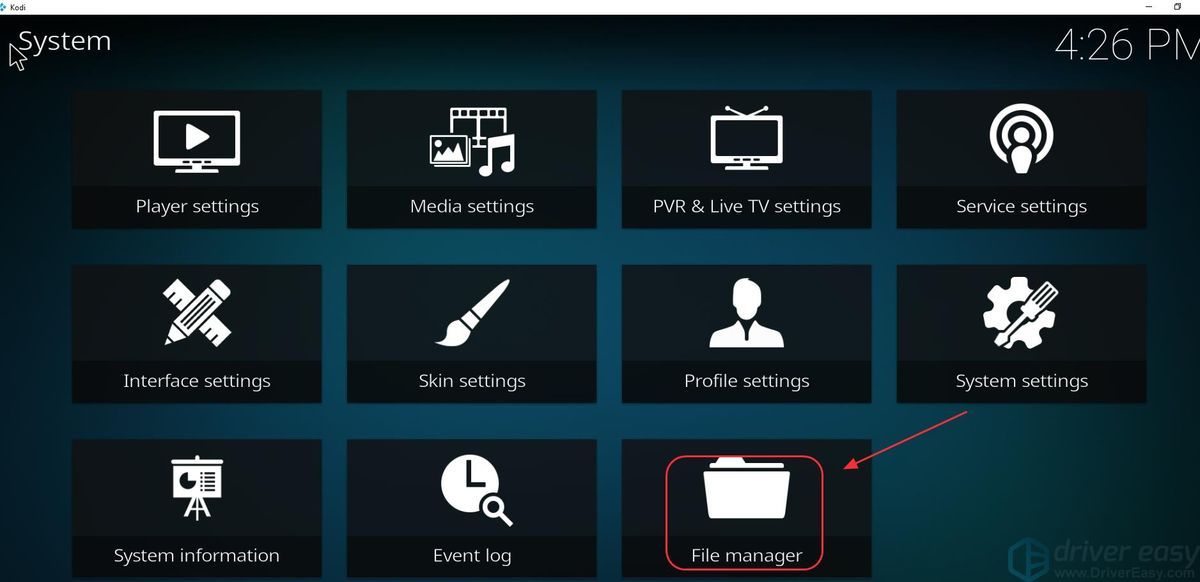
3) Dvokliknite Dodaj vir , nato kliknite Nobenega .
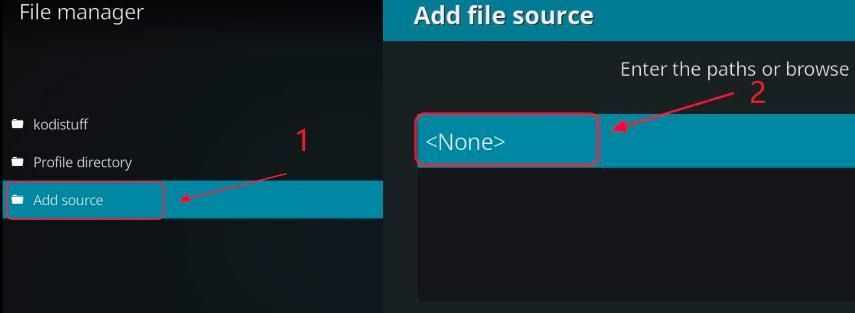
4) Vnesite naslednje URL ali v to polje kopirajte in prilepite naslednji URL in kliknite v redu .
http://archive.org/download/repository.xvbmc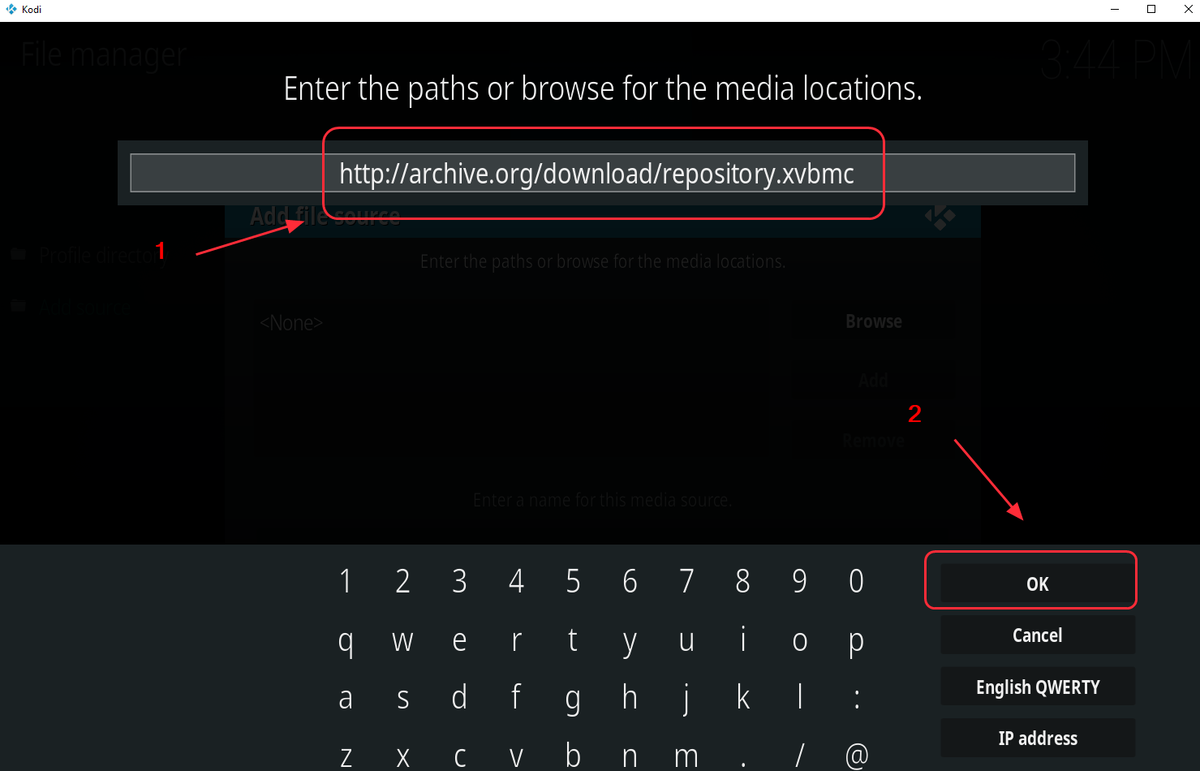
5) Vnesite ime, da shranite ta vir. Tipkam xvbmc . In kliknite v redu dvakrat, da ga shranite.
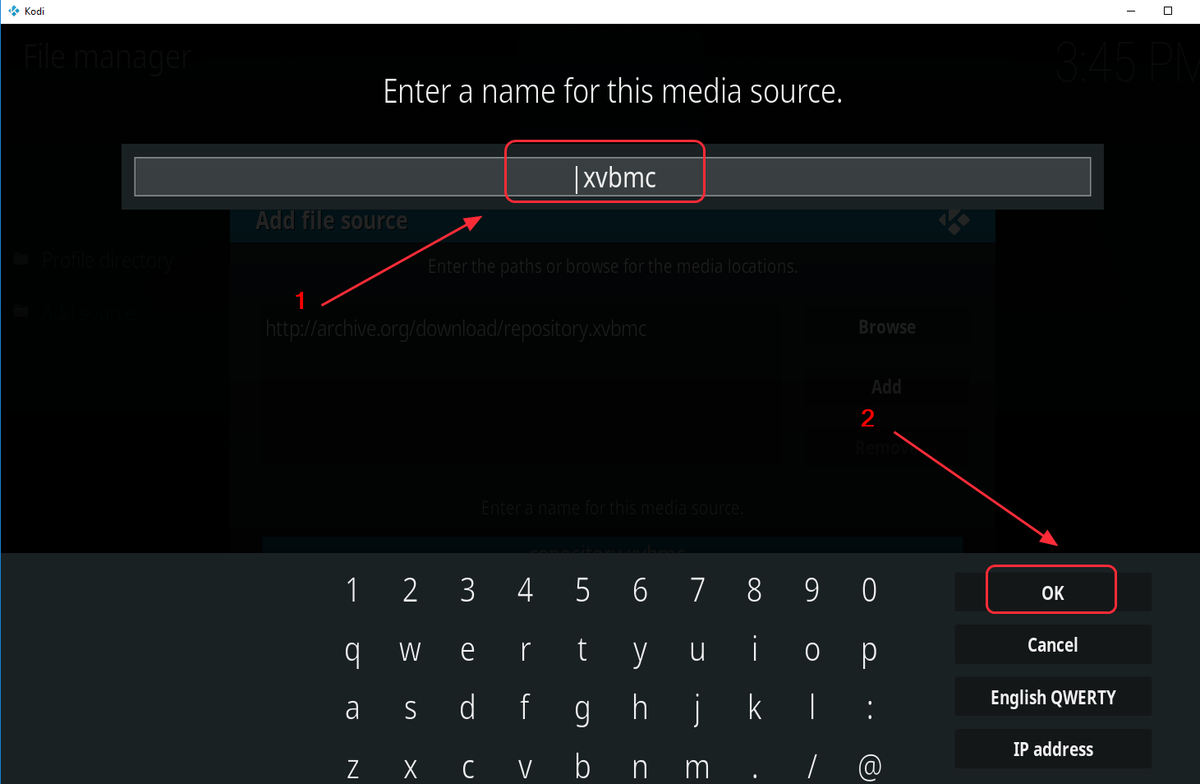
6) Nazaj na domačo stran Kodi kliknite Dodatki , nato kliknite Paket ikono zgoraj levo.
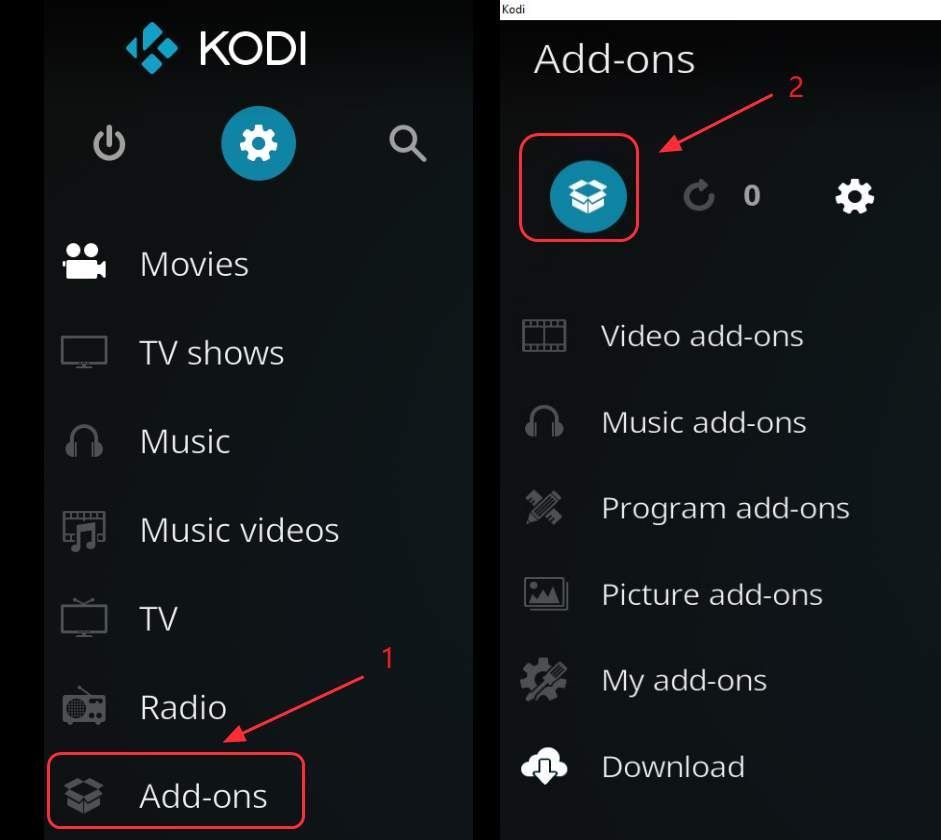
7) Kliknite Namestite iz zip datoteke .
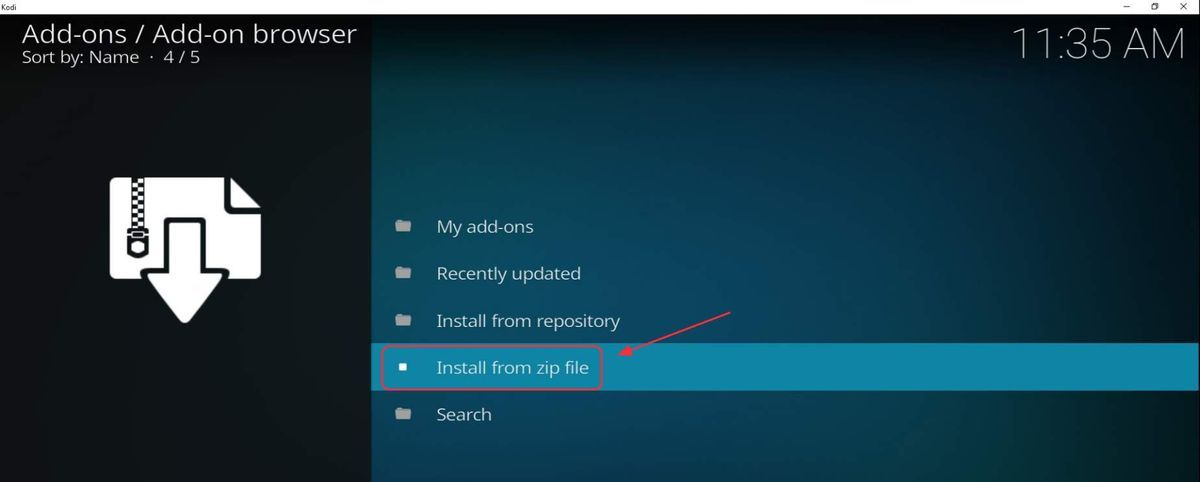
8) Izberite datoteko, ki ste jo pravkar shranili, zato izberem jaz xvbmc .

9) Izberite repository.xvbmc-x.x.x.zip , zato kliknem repository.xvbmc.4.2.0.zip , nato kliknite v redu .
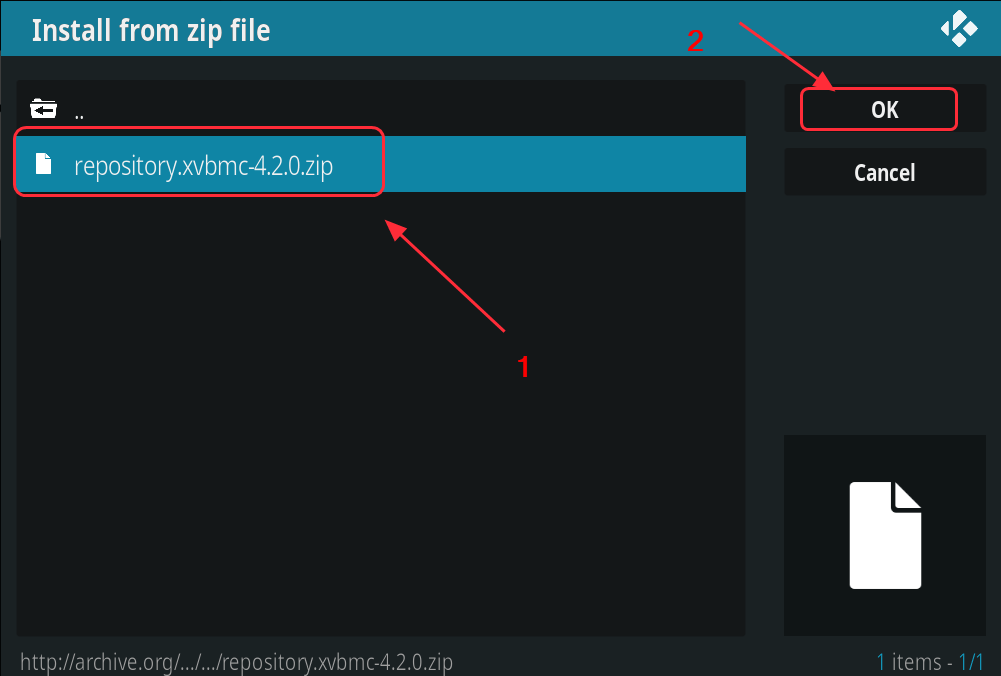
10) Počakajte, da obvestilo omogoči dodatek.
11) Kliknite Namestite iz repozitorija .
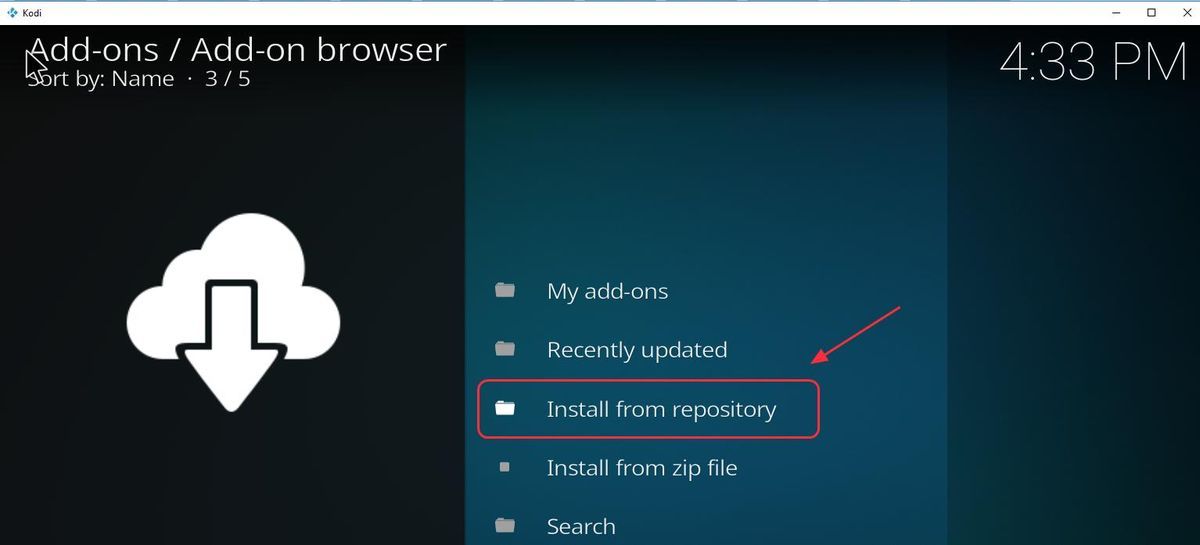
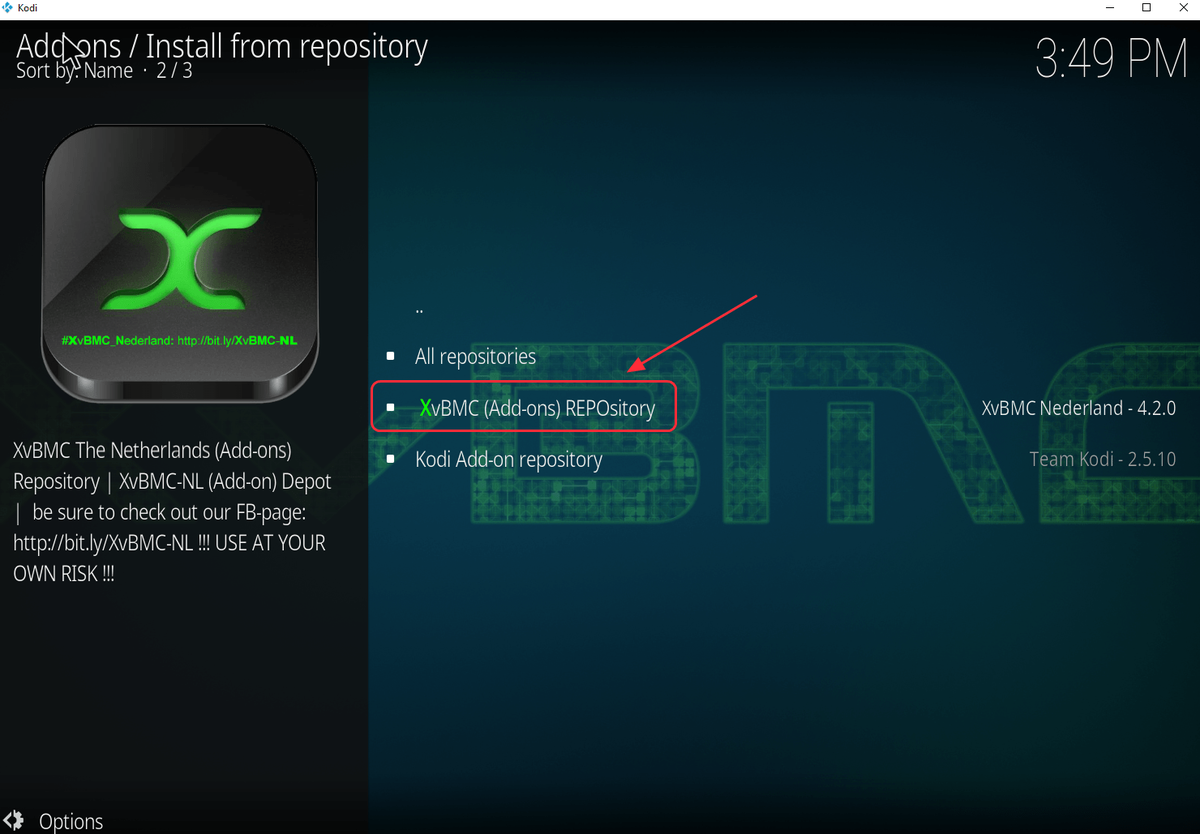
12) Izberite XvBMC (dodatki) REPOsitory .
13) Izberite vrsto tega dodatka. Covenant je video dodatek, zato sem izbral Video dodatki .
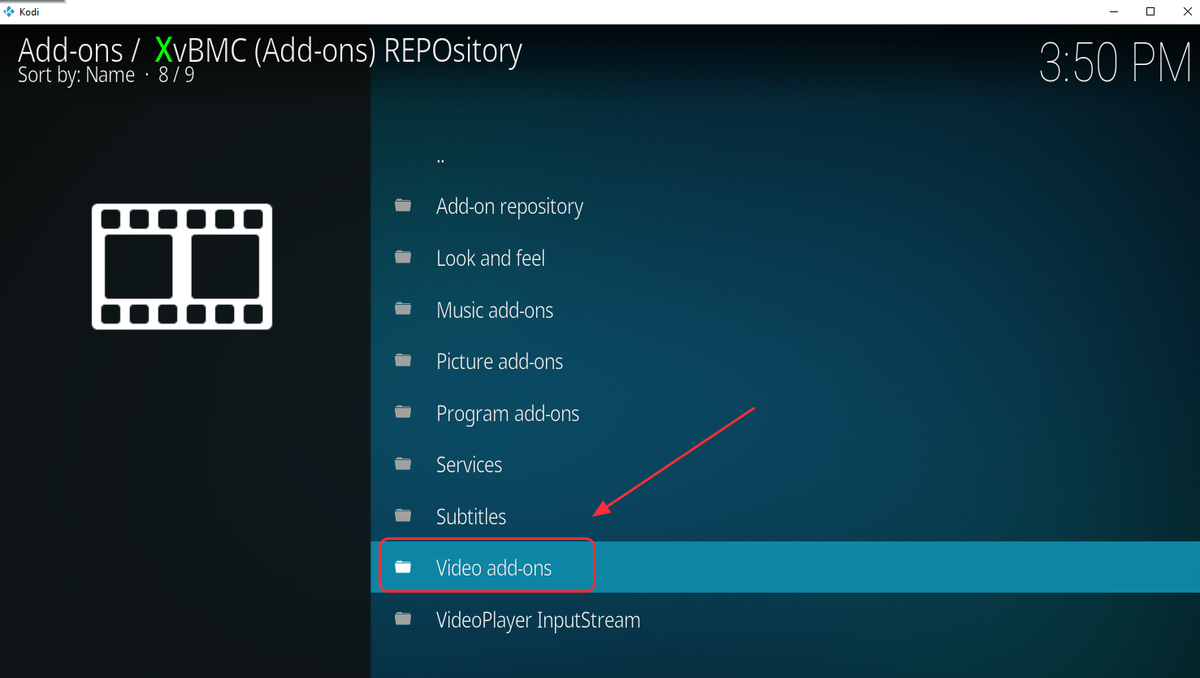
13) Izberite Zaveza na seznamu (ali kateri koli drug dodatek, ki ga želite namestiti).
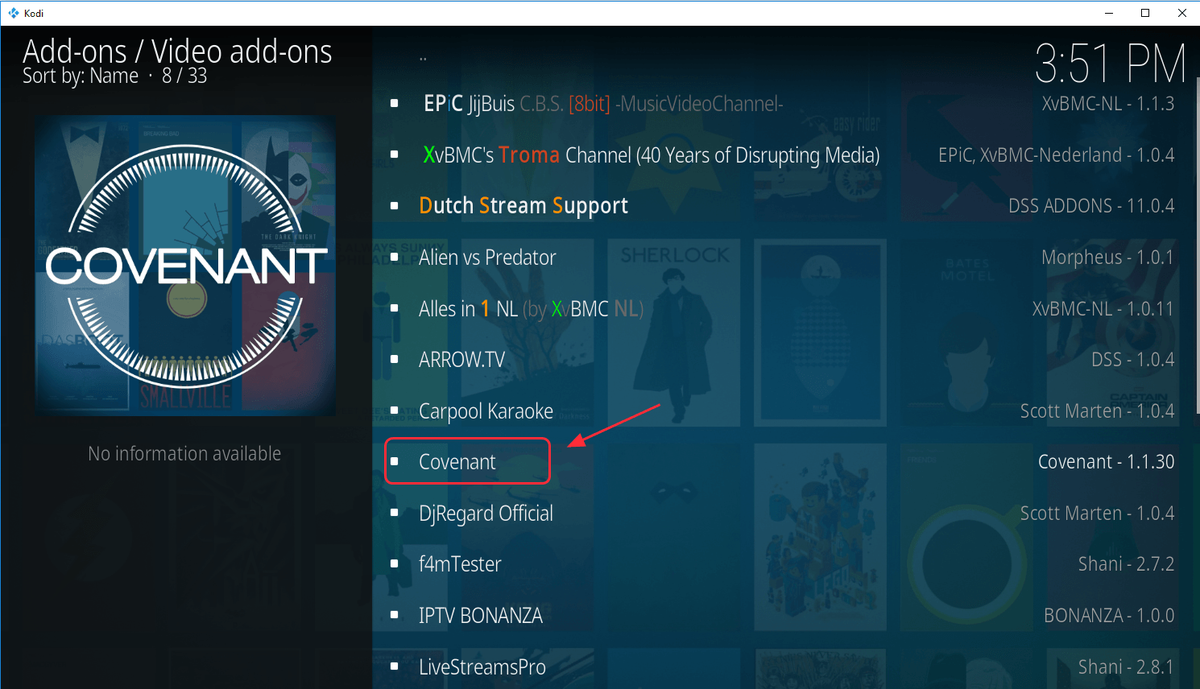
14) Izberite Namestite spodaj desno.
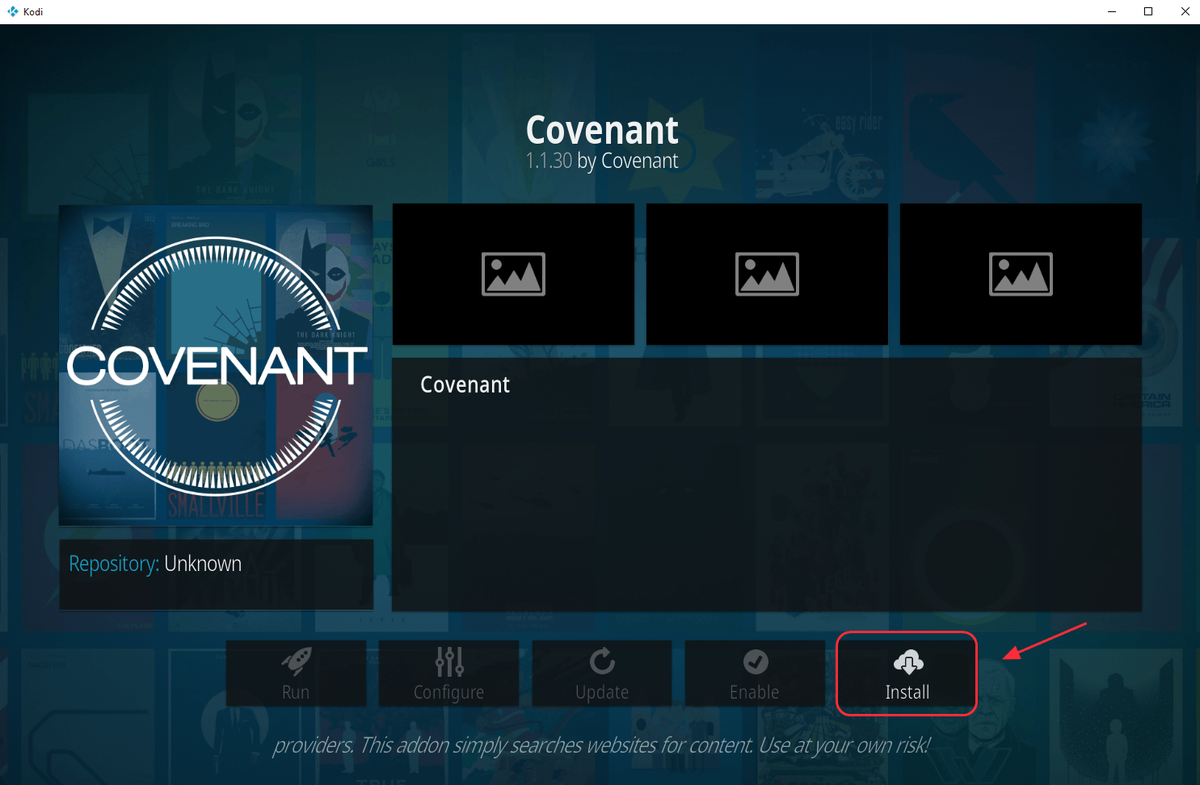
15) Počakajte na Obvestilo o namestitvi dodatka . Nato je bil dodatek uspešno nameščen v vašem Kodiju.
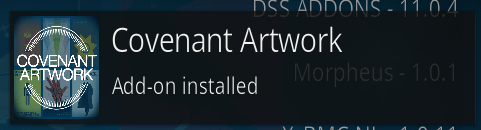
Nastavite podnapise v svojem Kodiju
Med ogledom videoposnetkov boste morda želeli nastaviti naslove. Sledite tem korakom:
1) Odprite Kodi, pojdite na Nastavitve > Nastavitve predvajalnika .
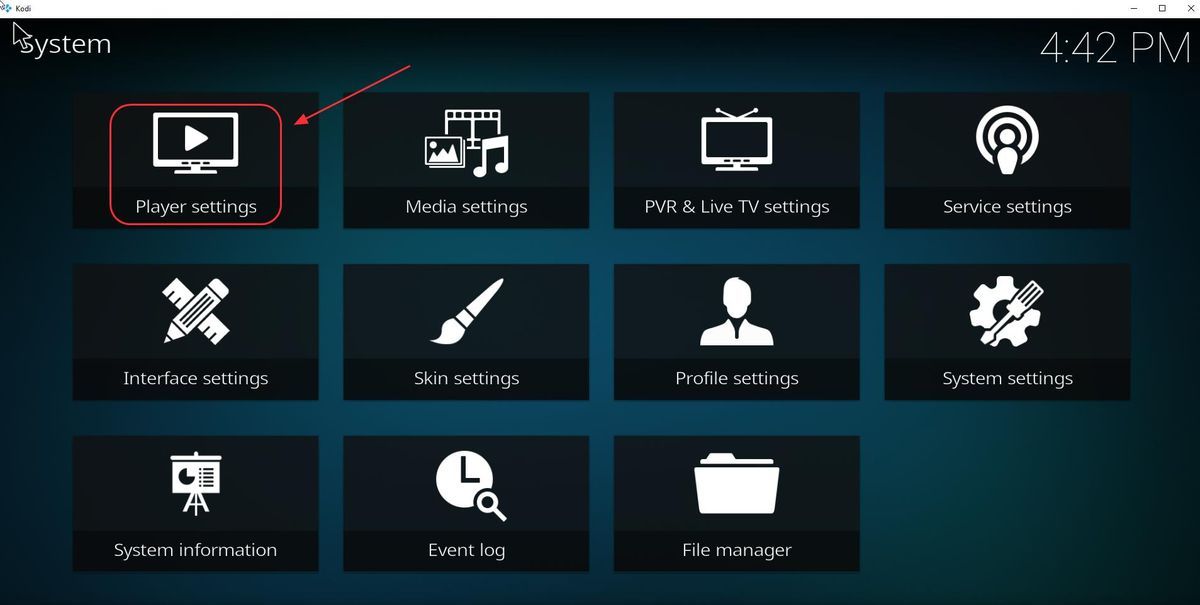
2) Kliknite Jezik , nato kliknite Jeziki za prenos podnapisov .
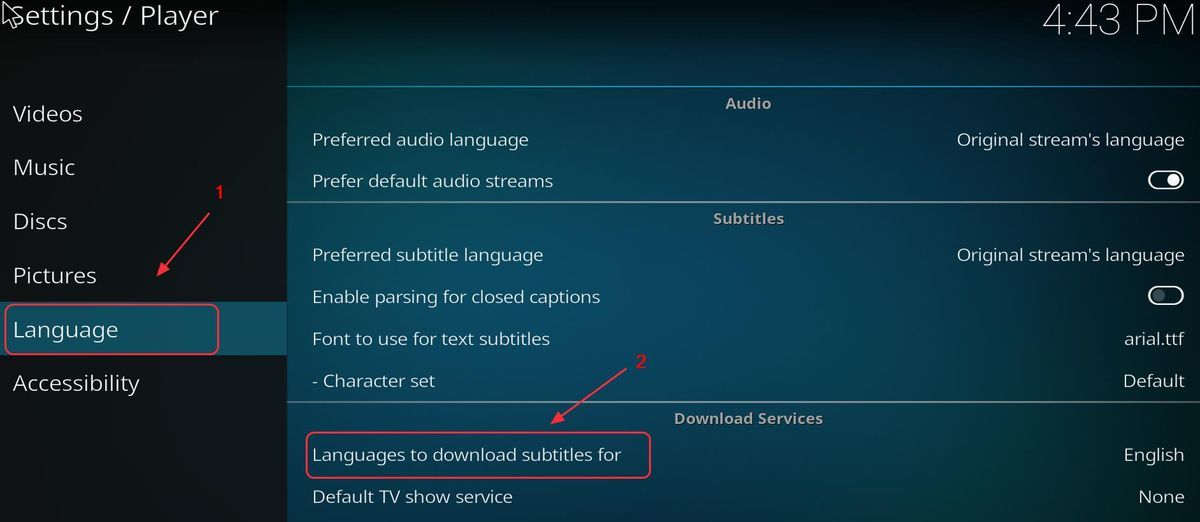
3) Privzeti podnapis je angleščina in lahko izberete jezik, ki ga želite dodati med prenosom videoposnetkov. Nato kliknite v redu shraniti.
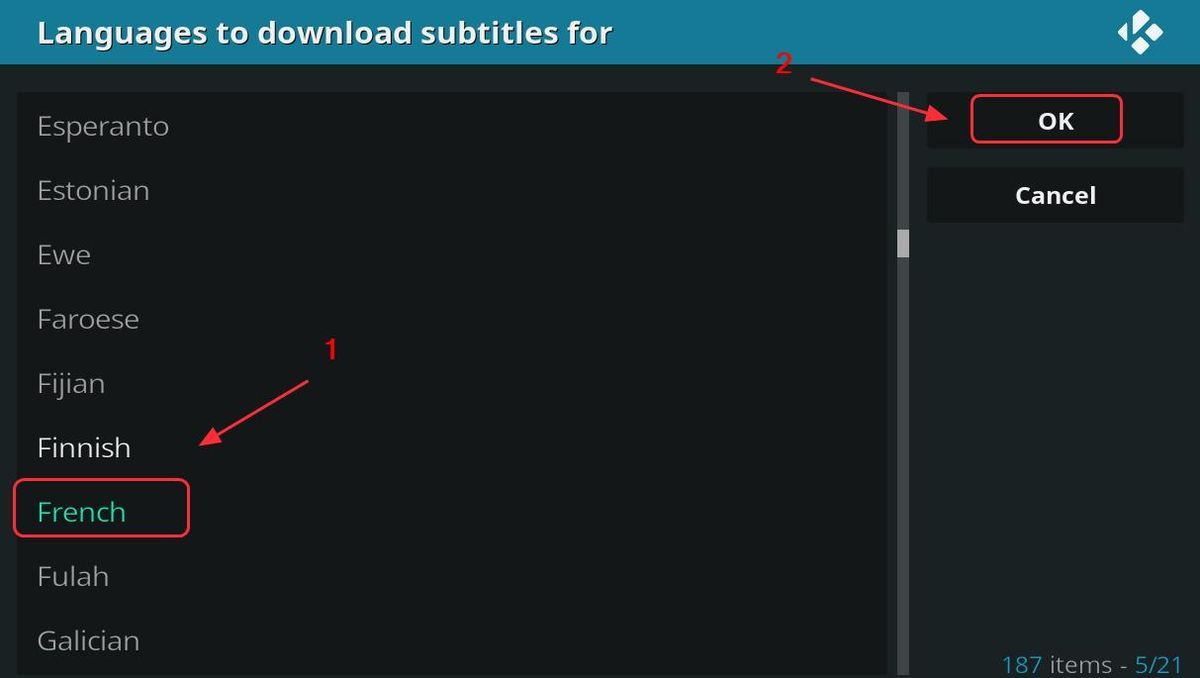
Bonus nasvet: uporabite VPN
Uporaba dodatkov na vašem Kodiju je lahko geografsko omejena, če uporabljate internet pri ponudniku internetnih storitev. Se pravi, da morda ne boste mogli gledati video posnetkov ali TV oddaj zaradi vaše omrežne lokacije. Zato morate uporabiti VPN, če želite uporabljati Kodi in pretakati videoposnetke brez geo-omejitev.
Če želite preprečiti morebitne težave, kot je Exodus, ki ne deluje, video ne pretaka, namestite navidezno zasebno omrežje (VPN). VPN bo videoposnetek prikril, zato ga vaš ponudnik internetnih storitev ne bo prepoznal kot video Kodi in ga zato ne bo blokiral.
Če želite najti VPN, v brskalniku preprosto poiščite VPN in izberite tistega z najboljšim ugledom. Če nimate časa ali potrpljenja, lahko poskusite NordVPN .
NordVPN vam pomaga zaobiti geo-omejitve, da dobite vse želene dodatke, vas varuje pred ogledu oči in varuje vaše podatke, da bodo vaše spletne dejavnosti zasebne. Je varen in enostaven za uporabo!
Kliknite Kupon NordVPN če želite najprej dobiti kodo kupona NordVPN, boste nato preusmerjeni na domačo stran NordVPN.
- Prenesi NordVPN v vaši napravi. Zdaj lahko za nakup in uporabo dobite 75% popusta.
- Zaženite NordVPN in ga odprite.
- Povežite se s strežnikom na izbranem mestu.

Vse nastavljeno! Zdaj lahko uporabljate Kodi, ne da bi vas omrežje omejevalo. Uživaj!
To je podrobna smernica za namestitev Kodija v sistem Windows 10. Če imate kakršna koli vprašanja, spodaj komentirajte in videli bomo, kako lahko še pomagamo.







![[REŠENO] Mass Effect Legendary Edition se ne bo zagnal v računalniku](https://letmeknow.ch/img/other/05/mass-effect-legendary-edition-startet-nicht-auf-dem-pc.jpg)